로지텍 유니파잉 수신기(리시버) 마우스 설정 방법 실패기 안내해드려볼까 합니다.
▶ 마우스 연결에 실패했나요?
아쉽게도 실패하였습니다.
▶ 왜 연결을 실패했다고 보시나요?
아무래도 리시버보다는 마우스 수신 불량에 원인이 있는듯 합니다.
이러한 현상이 발생할 수도 있다라는 것을 안내해드리는 IT참고용 글입니다.

로지텍 유니파잉 수신기(리시버) 마우스 설정 방법 실패기
로지텍은 키보드 마우스 제조업체로 유명하지만 그 외에도 웹캠 또는 스피커 등 컴퓨터 주변기기를 제조하는 업체이기도 합니다. 저희 회사도 키보드 마우스 소모품 발주를 할때 유선/무선 키보드 마우스를 모두 로지텍을 이용하곤 합니다.
유선키보드 마우스는 말 그대로 선이 달려있기에 연결상의 문제가 그렇게 많지는 않지만 무선 키보드 마우스는 종종 문제가 발생하기도 합니다. 이번 글에서는 무선 마우스 관련 유니파잉 수신기 이야기를 해볼까 합니다.
로지텍 유니파잉 수신기 연결을 실패하다
일반적인 경우 본인이 가지고 있는 수신기와 마우스를 이용하여 별다른 문제 없이 무선 작업을 할 수 있습니다. 그런데 연결이 불량하거나 연결자체가 되지 않는다면 연결을 다시 시도함으로서 문제를 해결을 시도해볼 수 있습니다.
Logitech 지원 + 다운로드
제품 찾기 이름, 모델 번호 또는 부품 번호로 제품을 검색할 수 있습니다. 또는 아래 카테고리를 사용하여 제품을 찾으십시오.
support.logi.com
로지텍 고객지원 홈페이지입니다. 여기서 다운로드를 선택합니다.

유니파잉 소프트웨어(Unifying Software)를 선택합니다. 참고로 해킹이슈가 있었기 때문에 요즘은 유니파잉이 아닌 볼트 수신기를 사용합니다.
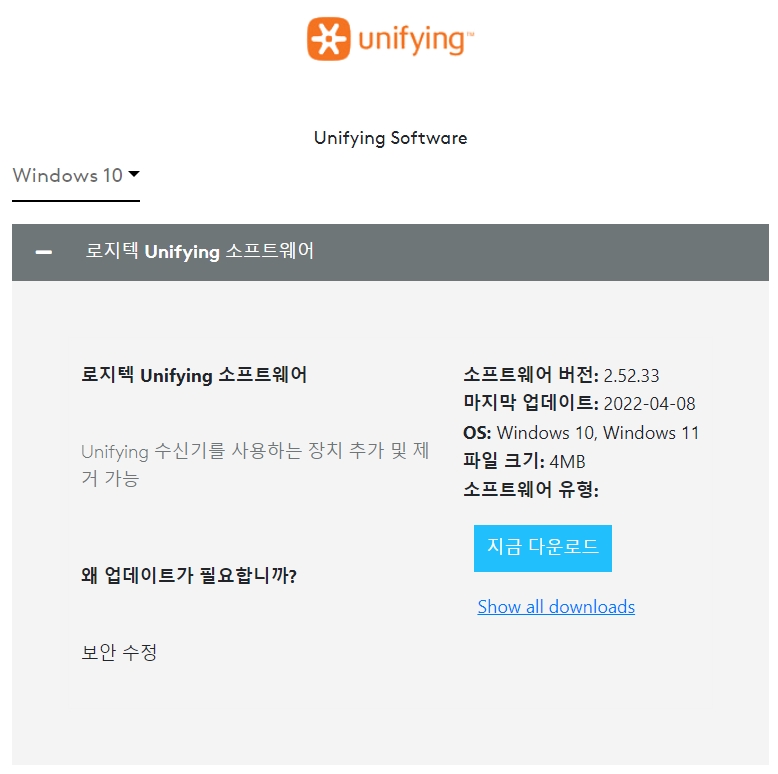
지금 다운로드를 눌러 소프트웨어를 받아 설치합니다.
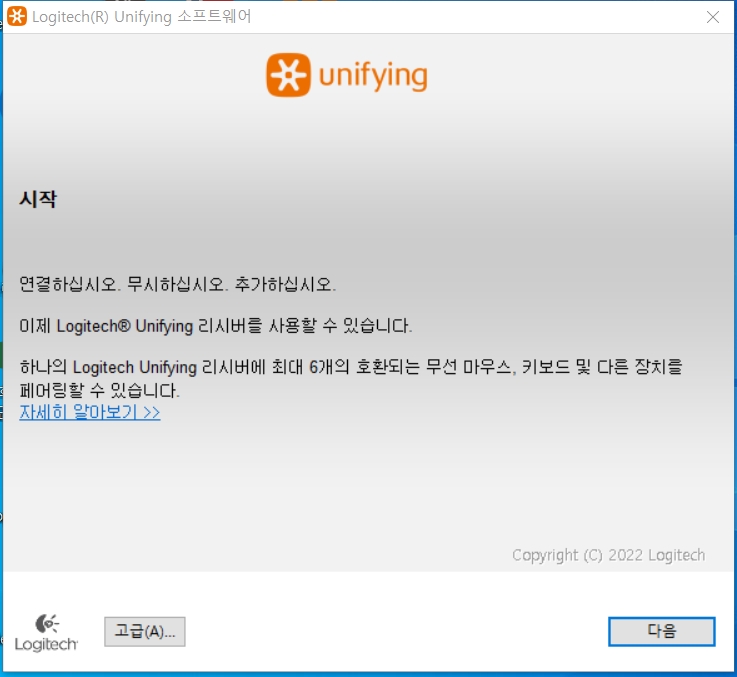
연결 설정 작업이 진행되는데 다음을 누릅니다.
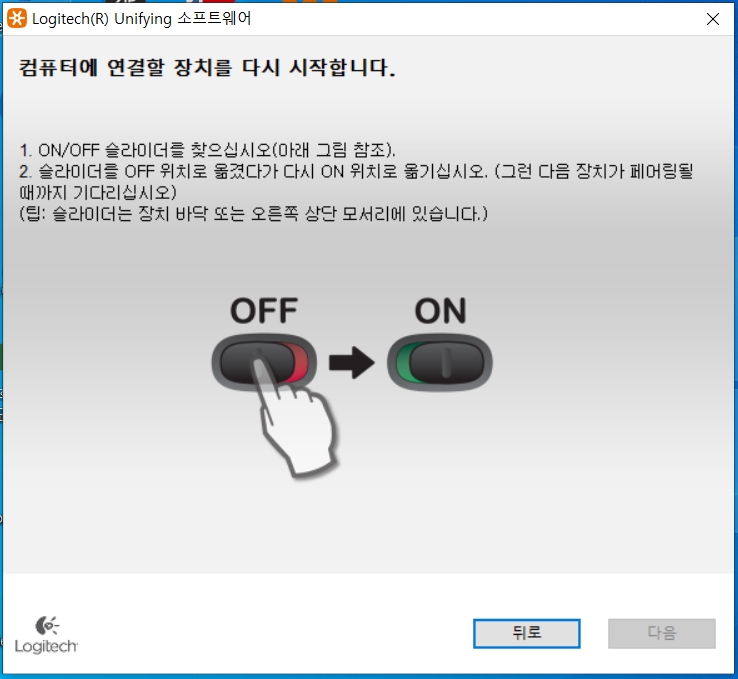
상단에 '컴퓨터에 연결할 장치를 다시 시작합니다' 라고 나올 수도 있으며 다른 수신기를 이용하여 연결을 시도할 경우 해당 기기에 붙어있던 모델명이 나올 수도 있습니다. 이 상태로 무선 마우스의 전원을 OFF에서 ON으로 변경시켜줍니다.
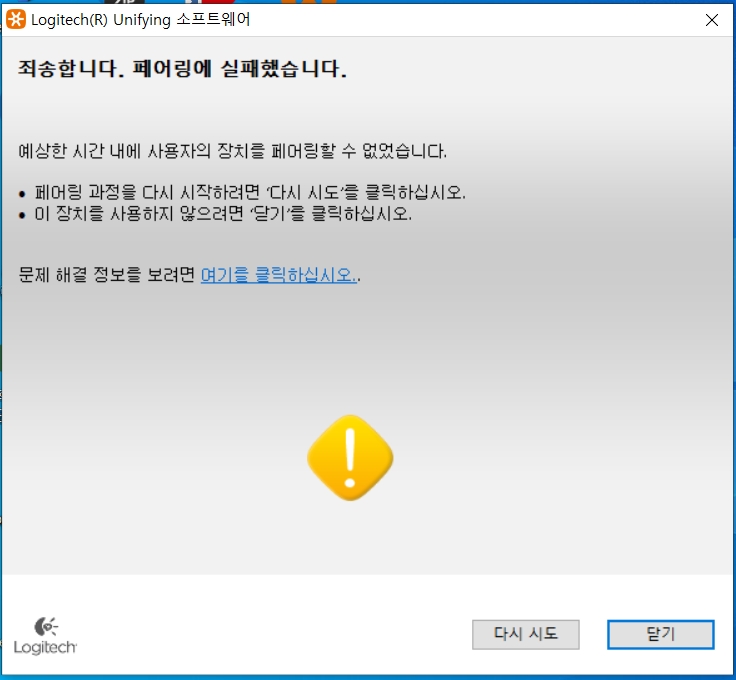
그러면 페어링이 되는지 안되는지 바로 알 수 있는데 연결이 성공하면 위와는 다른 메세지가 나올 것이며 저 같은 경우 ON을 하고 몇초 뒤 페어링에 실패했다는 메세지만 반복적으로 나왔습니다. 회사 업무용으로 사용하는 무선 마우스다보니 수신기가 몇개 더 있어서 돌려가면서 해봤는데 인식이 되는게 하나도 없었습니다. 즉 저같이 테스트가 가능한 환경이라면 리시버보다는 마우스의 연결 불량이라고 판단을 빠르게 할 수 있지만 그렇지 않은 일반적인 상황에서는 마우스 불량인지 수신기 불량인지 판단하기가 쉽지 않을거라 생각됩니다.
로지텍 유니파잉 수신기(리시버) 마우스 설정 방법 실패기 안내해드려보았습니다. AS 기간이 남았다면 둘중 하나만 고장났어도 서비스 접수를 통해 교체하는 것이 당연하지만 그렇지 않다면 판단은 여러분들이 직접 하셔야 하겠죠?
'하드웨어 > 마우스' 카테고리의 다른 글
| HP 노트북 마우스 터치패드 활성화 및 잠금(끄기) 설정 방법(윈도우10) (0) | 2020.06.25 |
|---|---|
| 컴퓨터 마우스 고장나 사용할게 없을때 키보드로 대체하는 방법 (0) | 2020.06.24 |
| 내 마우스 dpi 확인 및 설정 방법 (0) | 2019.06.24 |



